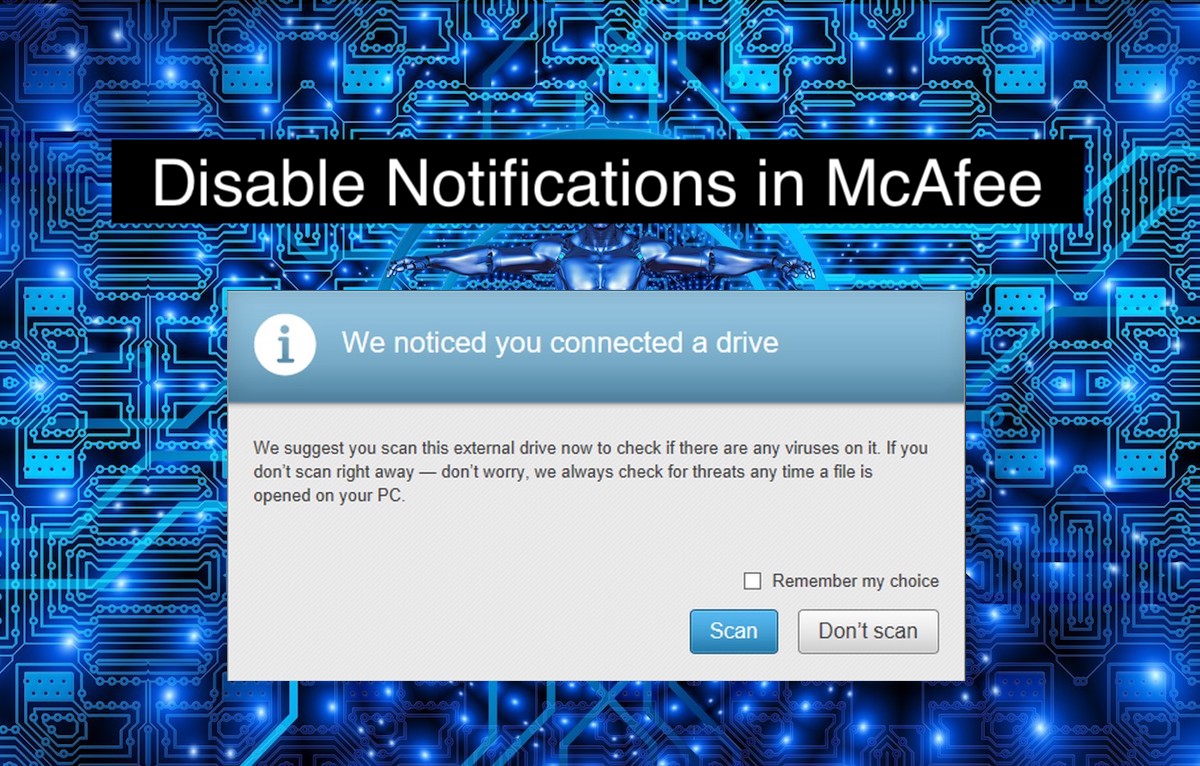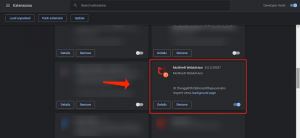マカフィーは、他の多くの最新のセキュリティツールと同様に、定期的に自分自身について思い出させてくれます。 さまざまなブラウザアドオンをインストールし、遭遇したくないあらゆる種類のアラート通知1を表示する場合があります。 McAfeeがWindowsコンピュータに付属している場合、サブスクリプションの有効期限が切れているというアラートが恒久的に発生する可能性があります。 これは、実際に非常に迷惑な可能性があるこれらの進行中のメッセージを削除する方法です。
このチュートリアルに注意してください: Windows 10のAvast、Symantec、ESET、McAfee、Avira、Bitdefenderを一時的に無効にします.
マカフィーは当初、デバイスと統合されていましたか? それを無効にしてみてください
使用したいという理由でMcAfeeをインストールした場合は、それで十分です。 それでも、多くのお客様はマカフィーのインストールを決定していません。 ただし、多くのコンピューター販売業者は、新しいワークステーションにマカフィーの期間限定の試用版をバンドルしています。 サブスクリプションの有効期限が切れており、McAfeeのウイルス対策防御の費用を支払う必要があることを示すアラートがすぐに表示されます。 マカフィーのような企業は、コンピュータメーカーに支払いを行って、アプリを新しいデバイスにインストールし、画面に広告を表示できるようにします。
サービスの料金を支払う予定がない場合は、[コントロールパネル]> [プログラムのアンインストール]に進み、McAfeeアプリケーションを削除します。 その後、より優れたウイルス対策ソフトウェアのサービスを参照できます。 ちなみに、完全無料のアプリもあります。 または、Windows10に統合されているWindowsDefenderウイルス対策を検討することもできます。有料のウイルス対策ソリューションを探している場合でも、McAfeeは最初の推奨事項ではありません。
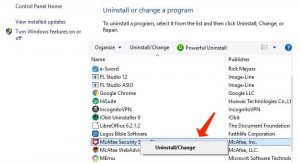
マカフィーのブラウザ拡張機能を削除する
マカフィーは、Google Chrome、Mozilla Firefox、Internet Explorer、およびその他のブラウザ用の「McAfeeWebAdvisor」ブラウザアドオンを統合しています。 このアドオンはブラウザに常駐し、脆弱なパスワードや悪意のあるダウンロードについて通知します。 ただし、ブラウザアドオンをインストールするかどうかに関係なく、現在のセキュリティソフトウェアはすでにダウンロードをスキャンしています。 さらに、主要なセキュリティソリューションとしてブラウザ拡張機能を使用することはお勧めしません。
このチュートリアルに注意してください:Windows 10PCでウイルスを削除する方法.
Google Chromeで、メニューを参照し、[その他のツール]> [拡張機能]を選択します。 McAfeeWebAdvisor拡張機能の右側にあるゴミ箱アイコンをクリックして削除します。
Mozilla Firefoxでは、メニューボタンを参照して、「アドオン」を選択します。 McAfeeWebAdvisorアドオンの右側にある[無効にする]ボタンを選択します。
Internet Explorerで、メニューに移動し、[アドオン]を選択します。 [ツールバーと拡張機能]でMcAfeeWebAdvisorアドオンを見つけ、ウィンドウの下部にある[無効にする]ボタンをクリックします。 [コントロールパネル]> [プログラムのアンインストール]に進み、ここに表示される「McAfee WebAdvisor」ソフトウェアを削除して、InternetExplorerから完全に削除することもできます。
マカフィーの通知の大部分を無効にする
その他のMcAfeeパラメータはそのインターフェイスに統合されています。 それを見つけるには、通知セクションでMcAfeeアイコンを見つけます。 これは、内部に「M」の文字が入った赤い盾に似ています。 次に、それをダブルクリックします。 このアイコンは、システムトレイアイコンの左側にある上矢印の後ろに隠れている場合があります。
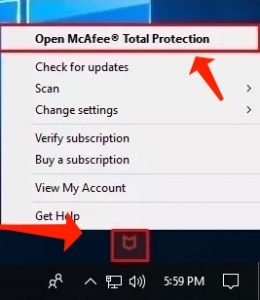
McAfeeウィンドウの右側のセクションにある[ナビゲーション]リンクを選択し、[設定]の下の[一般設定とアラート]を選択します。
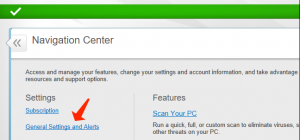
このセクションの「情報アラート」および「保護アラート」カテゴリをクリックして、ブロックする通知の種類を決定します。 たとえば、リムーバブルデバイスをワークステーションに接続するとき、およびMcAfeeがアプリをインターネットに接続するときに通知を表示しないようにMcAfeeに指示できます。
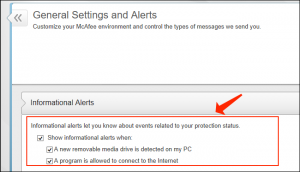
McAfeeファイアウォールプロンプトを無効にする
マカフィーの統合ファイアウォール設定は、特定のアプリケーションがインターネットに接続しようとするたびに同意を求めるように調整できます。 ファイアウォールプロンプトが発生した場合は、それらを非アクティブ化して、この場合に最適なソリューションをMcAfeeに自動的に決定させることができます。
McAfeeのファイアウォールパラメータを見つけるには、McAfeeウィンドウの右側のセクションにある[ホーム]リンクを参照して、ホーム画面に移動します。 ホーム画面で、[セキュリティの管理]> [Webおよび電子メール保護]> [ファイアウォール]を選択します。 「スマートアドバイスと詳細設定」セクションを展開し、「スマートアドバイスを有効にする」と「自動的に決定する」パラメータが有効になっていることを確認します。
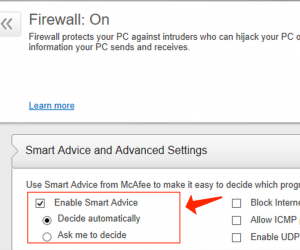
このガイドに注意してください: 🥇 [トップ10] 2021年の最高のファイル回復ツール.
これらのパラメータを変更した後、マカフィーはかなり落ち着き、インターネットブラウザを離れ、通知をできるだけ少なく表示する必要があります。
User Review
( votes)References
- アラートメッセージング(またはアラート通知): https://en.wikipedia.org/wiki/Alert_messaging